电脑不动就会出现广告壁纸怎么办 电脑不操作就出现广告壁纸解决方法
更新时间:2024-02-01 09:37:01作者:runxin
当运行中的电脑如果一段时间无人操作时,那么就会自动进入锁屏模式来更好的保护个人隐私安全,可是在电脑进入锁屏状态之后,屏幕中却总是会出现广告壁纸的情况,很是用户的正常体验,对此电脑不动就会出现广告壁纸怎么办呢?今天小编就给大家讲解一下电脑不操作就出现广告壁纸解决方法。
具体方法如下:
1、在空白桌面点击鼠标右键,点击个性化。
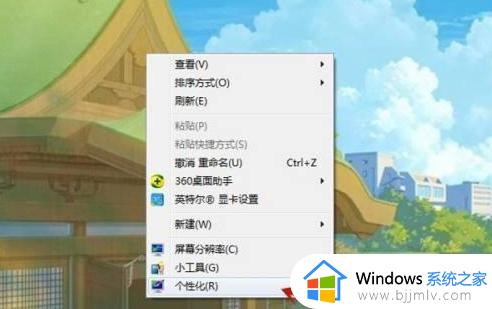
2、点击屏幕保护程序。
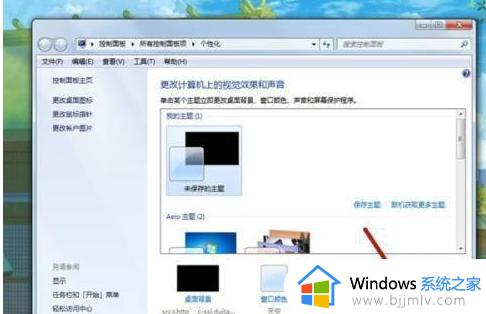
3、选择无后,点击应用即可。
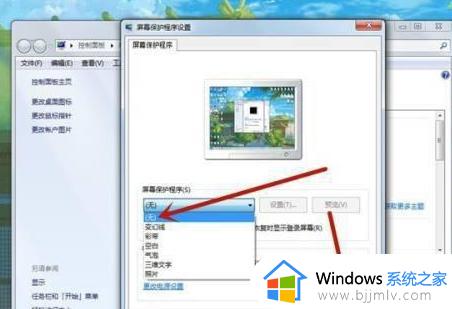
以上全部内容就是小编带给大家的win7电脑锁屏变成传奇广告最佳解决方法详细内容分享啦,小伙伴们如果你们有需要的话可以参照小编的内容进行操作,希望本文可以有效的帮助到你。
1、在空白桌面点击鼠标右键,点击个性化。
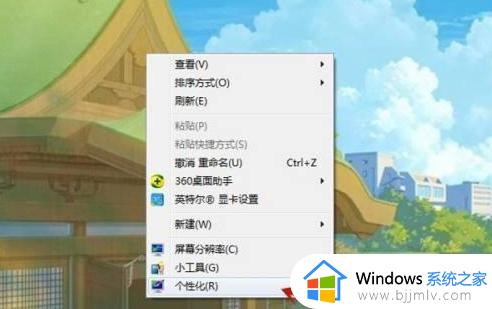
2、点击屏幕保护程序。
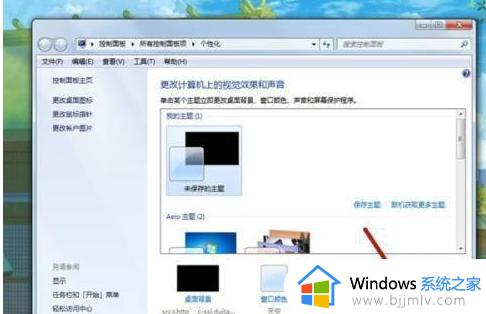
3、选择无后,点击应用即可。
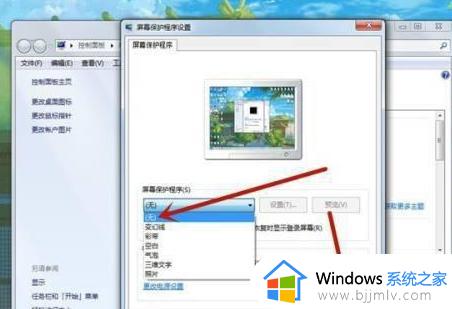
以上就是小编给大家介绍的电脑不操作就出现广告壁纸解决方法了,有遇到这种情况的用户可以按照小编的方法来进行解决,希望本文能够对大家有所帮助。
电脑不动就会出现广告壁纸怎么办 电脑不操作就出现广告壁纸解决方法相关教程
- 电脑不操作就出现广告壁纸怎么办 电脑不操作会弹出广告屏保处理方法
- 电脑隔几分钟就出现全屏广告怎么办 电脑每隔一段时间就弹出广告解决方法
- 电脑长时间不动弹出全屏广告怎么办 电脑长时间不动出现屏保广告如何解决
- 电脑锁屏出来广告怎么删除?电脑锁屏出现广告怎么关掉
- 电脑出现广告屏保怎么删除 电脑锁屏广告的消除方法
- 电脑桌面老是弹出游戏广告怎么解决 电脑桌面老是出现游戏广告解决方案
- 电脑老弹出来垃圾广告怎么办 电脑总会弹出各种垃圾广告如何解决
- 电脑屏幕老是弹出广告和游戏怎么办 电脑屏幕总是弹出各种广告解决方法
- 电脑有广告弹窗怎么清除 关闭电脑广告弹出窗口怎么设置
- 怎么消除小广告弹出窗口 电脑有小广告窗弹出如何去除
- 惠普新电脑只有c盘没有d盘怎么办 惠普电脑只有一个C盘,如何分D盘
- 惠普电脑无法启动windows怎么办?惠普电脑无法启动系统如何 处理
- host在哪个文件夹里面 电脑hosts文件夹位置介绍
- word目录怎么生成 word目录自动生成步骤
- 惠普键盘win键怎么解锁 惠普键盘win键锁了按什么解锁
- 火绒驱动版本不匹配重启没用怎么办 火绒驱动版本不匹配重启依旧不匹配如何处理
电脑教程推荐
win10系统推荐